Python cProfile でコードのパフォーマンスを解析する
April 16, 2023
Python の cProfile は、Python プログラムの実行中にコードのプロファイリングを行うためのモジュールです。プロファイリングとは、コードのパフォーマンスを評価し、特に実行時間や呼び出し回数などの情報を収集して解析することです。cProfile は、関数ごとに実行時間、呼び出し回数、1 回あたりの平均時間などのデータを提供します。
本記事では、cProfile によるプロファイリングの実行方法を解説します。
なお、利用するサンプルコードは、以下のページに公開しています。
https://github.com/hnishi/hello-cprofile/tree/main
プロファイリング実行方法
cProfile は Python の標準ライブラリに含まれており、次のように使用することができます。
python -m cProfile -o profile_hello.pstats hello.py
ここで、hello.py は解析対象のコードです。プロファイリング結果を profile_hello.pstats ファイルに保存します。
python: Python インタープリタを実行するコマンド。-m cProfile: Python インタープリタに、cProfile モジュールをモジュールとして実行するよう指示します。-o profile_hello.pstats: -o オプションは、プロファイリング結果を指定されたファイル名(ここでは profile_hello.pstats)に保存することを指示します。ファイルはバイナリ形式の pstats ファイルとして保存されます。hello.py: プロファイリングを実行する対象の Python スクリプトです。
このコマンドを実行すると、hello.py スクリプトがプロファイリングされ、その結果が profile_hello.pstats ファイルに保存されます。保存された pstats ファイルは、後で解析や可視化のために読み込むことができます。例えば、Python の標準ライブラリに含まれる pstats モジュールや、gprof2dot、pyprof2calltree などのサードパーティツールを使用してプロファイリングデータを解析できます。
解析結果の確認
以下のようなスクリプト (analyze.py) を用意します。
import sysimport pstatsfrom pstats import SortKeydef main():print(sys.argv)p = pstats.Stats(sys.argv[1])p.sort_stats(SortKey.TIME).print_stats(10)p.print_callers()# p.print_callees()if __name__ == '__main__':main()
以下のように実行して、解析結果を確認します。
python analyze.py profile_hello.pstats
出力結果は、下記のようになります。
$ python analyze.py profile_hello.pstats['analyze.py', 'profile_hello.pstats']Tue Dec 15 10:50:35 2020 profile_hello.pstats49 function calls in 3.561 secondsOrdered by: internal timencalls tottime percall cumtime percall filename:lineno(function)15 3.560 0.237 3.560 0.237 {built-in method time.sleep}15 0.001 0.000 0.001 0.000 {built-in method builtins.print}1 0.000 0.000 3.561 3.561 hello.py:12(main)10 0.000 0.000 1.043 0.104 hello.py:4(sleep_100ms)5 0.000 0.000 2.517 0.503 hello.py:8(sleep_500ms)1 0.000 0.000 3.561 3.561 {built-in method builtins.exec}1 0.000 0.000 3.561 3.561 hello.py:1(<module>)1 0.000 0.000 0.000 0.000 {method 'disable' of '_lsprof.Profiler' objects}Ordered by: internal timeFunction was called by...ncalls tottime cumtime{built-in method time.sleep} <- 10 1.043 1.043 hello.py:4(sleep_100ms)5 2.517 2.517 hello.py:8(sleep_500ms){built-in method builtins.print} <- 15 0.001 0.001 hello.py:12(main)hello.py:12(main) <- 1 0.000 3.561 hello.py:1(<module>)hello.py:4(sleep_100ms) <- 10 0.000 1.043 hello.py:12(main)hello.py:8(sleep_500ms) <- 5 0.000 2.517 hello.py:12(main){built-in method builtins.exec} <-hello.py:1(<module>) <- 1 0.000 3.561 {built-in method builtins.exec}{method 'disable' of '_lsprof.Profiler' objects} <-
この解析結果は、profile_hello.pstats ファイルに保存されたプロファイリングデータを解析したものです。結果は、関数ごとに実行時間、呼び出し回数などの情報が表示されています。
解析結果の主要な部分を説明します:
まず、49 function calls in 3.561 seconds と表示されており、合計 49 回の関数呼び出しが行われ、全体の実行時間が 3.561 秒であることを示しています。
次に、「Ordered by: internal time」という部分があります。これは、リストされた関数が実行時間(内部時間)順にソートされていることを示しています。各関数について、以下の情報が提供されています。
- ncalls:関数が呼び出された回数。
- tottime:関数の純粋な実行時間(他の関数の呼び出しにかかった時間を除く)。
- percall:関数の平均実行時間(tottime / ncalls)。
- cumtime:関数の累積実行時間(関数自体とそのすべての子関数の実行時間を含む)。
- filename:lineno(function):関数の定義があるファイル名、行番号、および関数名。
最後に、「Ordered by: internal time」と表示される部分がありますが、これは同じ情報が関数の呼び出し元に基づいて表示されていることを示しています。つまり、どの関数がどの関数によって呼び出されたかが表示されています。また、呼び出し元ごとに、呼び出し回数(ncalls)、実行時間(tottime)、累積実行時間(cumtime)が表示されています。
この解析結果を見ることで、コードのどの部分がパフォーマンスに影響を与えているかを把握し、最適化が必要な箇所を特定できます。この例では、time.sleep 関数が最も実行時間が長く、hello.py 内の sleep_100ms と sleep_500ms 関数から呼び出されていることが分かります。
可視化
解析結果を図にすることで、どこがパフォーマンスのボトルネックになっているか、わかりやすくなります。
ここでは、gprof2dot と graphviz を利用した例を示します。
Mac OS にインストールする例は下記です。
brew install graphvizpip install gprof2dot
図を作成するには、下記のように実行します。
gprof2dot -f pstats profile_hello.pstats | dot -Tpng -o profile_hello.png
このコマンドは、profile_hello.pstats ファイルに保存されたプロファイリングデータを可視化し、profile_hello.png という名前の画像ファイルに保存します。このコマンドは、gprof2dot と Graphviz の dot ツールを使用しています。
コマンドの各部分の説明:
- gprof2dot: サードパーティのプロファイリングデータ可視化ツール。プロファイリングデータを Graphviz の dot 形式に変換します。
- -f pstats: 入力ファイル形式を指定します。ここでは、pstats 形式(Python の cProfile モジュールが生成する形式)を指定しています。
- profile_hello.pstats: 入力として使用されるプロファイリングデータファイルです。
- |: パイプ。前のコマンドの出力を次のコマンドの入力として渡します。
- dot: Graphviz のコマンドラインツールで、dot 形式のグラフを様々な形式に変換します。
- -Tpng: 出力ファイル形式を指定します。ここでは、PNG 形式を指定しています。
- -o profile_hello.png: 出力ファイル名を指定します。ここでは、profile_hello.png を指定しています。
このコマンドを実行すると、gprof2dot が profile_hello.pstats ファイルを読み込み、dot 形式に変換します。次に、dot ツールがその dot 形式のデータを読み込み、PNG 画像として profile_hello.png に保存します。この画像ファイルには、プロファイリングデータがグラフとして可視化されており、関数呼び出しの階層や実行時間がわかりやすく表示されています。これにより、コードのパフォーマンス問題を特定しやすくなります。
出力結果の図は下記のようになります。
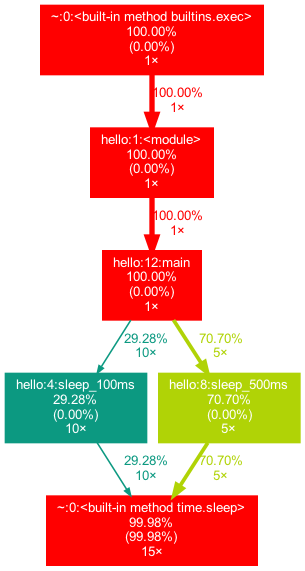
処理に時間がかかっている箇所が赤色で図示されており、呼び出しの順序もわかりやすいですね。
まとめ
解説は以上となります。
手元で試されたい場合は、以下のページのコードを参考にしてください。